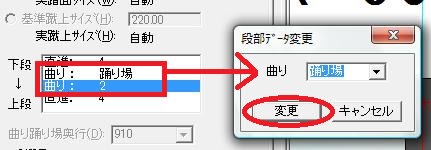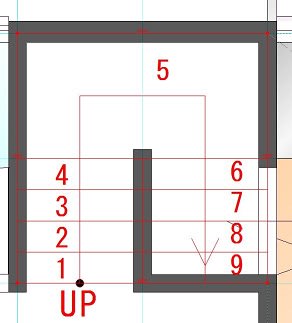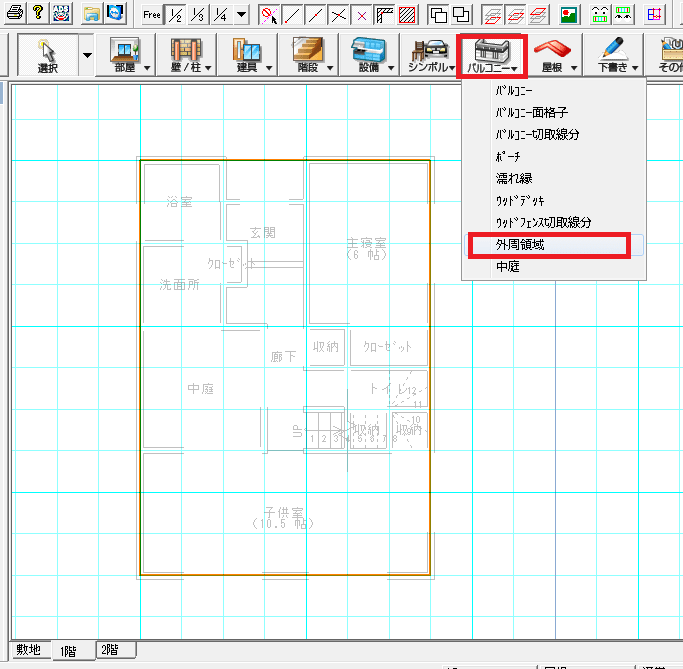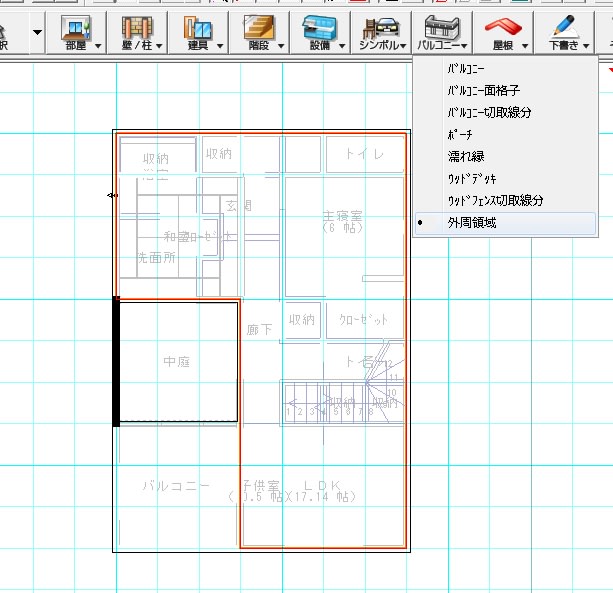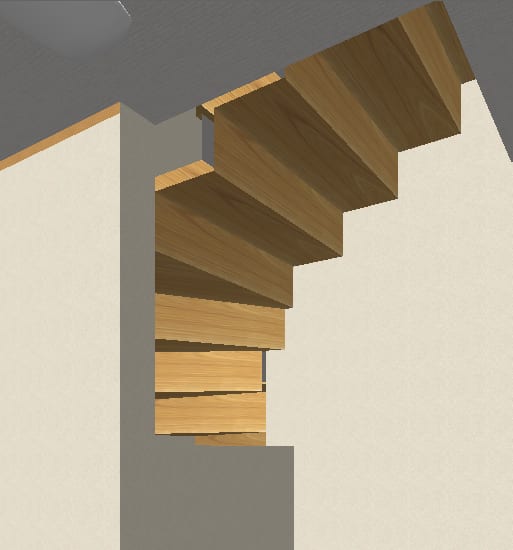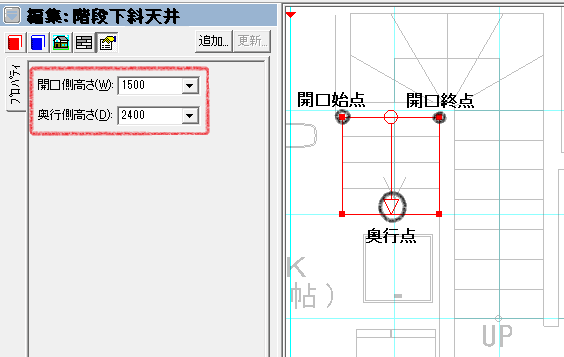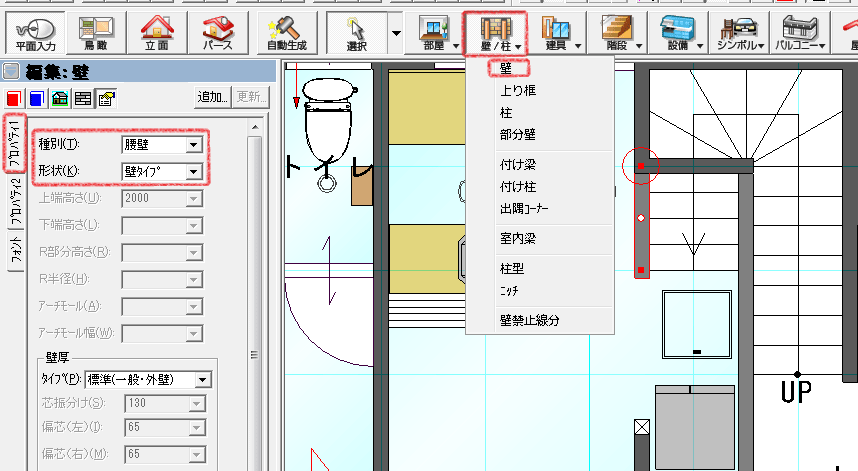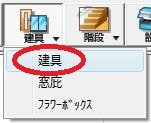【質問】道路の傾斜面に沿って車を配置したい。

【回答】
1.パース画面にします。
配置した車をクリックし赤く表示させます。
画面向かって左のプロパティ2の道路に吸い着けるにレ点チェックを
入れ、更新ボタンをクリックします。

2.車が傾斜面に沿って配置出来ました。

※傾斜面は種別:道路の場合、吸い着きます。


【回答】
1.パース画面にします。
配置した車をクリックし赤く表示させます。
画面向かって左のプロパティ2の道路に吸い着けるにレ点チェックを
入れ、更新ボタンをクリックします。

2.車が傾斜面に沿って配置出来ました。

※傾斜面は種別:道路の場合、吸い着きます。